HP Color LaserJet Managed MFP E77800 Series, HP LaserJet Managed MFP E72500 Series - Gebruikershandleiding
Table Of Contents
- Printeroverzicht
- Papierladen
- Benodigdheden, accessoires en onderdelen
- Afdrukken
- Kopiëren
- Scan
- Scannen naar e-mail instellen
- Inleiding
- Voordat u begint
- Stap één: Toegang tot de geïntegreerde webserver van HP (EWS)
- Stap twee: De netwerkidentificatie-instellingen configureren
- Stap drie: De functie Verzenden naar e-mail configureren
- Stap vier: De snelkoppeling Quick Sets configureren (optioneel)
- Stap vijf: Instellen dat Verzenden naar e-mail gebruikmaakt van Office 365 Outlook (optioneel)
- Scannen naar netwerkmap instellen
- Inleiding
- Voordat u begint
- Stap één: Toegang tot de geïntegreerde webserver van HP (EWS)
- Stap twee: Scannen naar netwerkmap instellen
- Methode 1: De wizard Scannen naar netwerkmap gebruiken
- Methode 2: Opslaan in netwerkmap instellen gebruiken
- Stap één: De configuratie starten
- Stap twee: De instellingen Scannen naar netwerkmap configureren
- Stap één: De configuratie starten
- Dialoogvenster één: Stel de naam en beschrijving van de Quick Set en de opties voor gebruikersintera ...
- Dialoogvenster twee: Mapinstellingen
- Dialoogvenster drie: Meldingsinstellingen
- Dialoogvenster vier: Scaninstellingen
- Dialoogvenster vijf: Bestandsinstellingen
- Dialoogvenster zes: Overzicht
- Stap drie: De configuratie voltooien
- Scannen naar SharePoint® instellen
- Inleiding
- Voordat u begint
- Stap één: Toegang tot de geïntegreerde webserver van HP (EWS)
- Stap twee: Scannen naar SharePoint inschakelen en een Quick Set voor Scannen naar SharePoint maken
- Een bestand rechtstreeks naar een Microsoft SharePoint-site scannen
- Quick Set-scaninstellingen en -opties voor Scannen naar SharePoint
- Scannen naar USB-station instellen
- Inleiding
- Stap één: Toegang tot de geïntegreerde webserver van HP (EWS)
- Stap twee: Scannen naar USB-station inschakelen
- Stap drie: De snelkoppeling Quick Sets configureren (optioneel)
- Standaardscaninstellingen voor Opslaan naar USB-station instellen
- Standaardbestandsinstellingen voor Opslaan op USB instellen
- Scannen naar e-mail
- Scannen naar taakopslag
- Scannen naar netwerkmap
- Scannen naar SharePoint
- Scannen naar USB-station
- HP JetAdvantage-bedrijfsoplossingen gebruiken
- Overige scantaken
- Scannen naar e-mail instellen
- Faxen
- De printer beheren
- Geavanceerde configuratie met de geïntegreerde webserver van HP (EWS)
- IP-netwerkinstellingen configureren
- Disclaimer voor printer delen
- Netwerkinstellingen weergeven of wijzigen
- De naam van de printer in het netwerk wijzigen
- IPv4 TCP/IP-parameters handmatig configureren via het bedieningspaneel
- IPv6 TCP/IP-parameters handmatig configureren via het bedieningspaneel
- Instellingen voor koppelingssnelheid en duplex
- Functies voor beveiliging van de printer
- Instellingen voor energiebesparing
- HP Web Jetadmin
- Software- en firmware-updates
- Problemen oplossen
- Klantenondersteuning
- Help-systeem op het bedieningspaneel
- Fabrieksinstellingen terugzetten
- Het bericht 'Cartridge bijna leeg' of 'Cartridge vrijwel leeg' wordt weergegeven op het bedieningspa ...
- De printer pakt geen papier op of het papier wordt verkeerd ingevoerd
- Papierstoringen verhelpen
- Inleiding
- Papierstoringenlocaties
- Autonavigatie voor het verhelpen van papierstoringen
- Frequente of terugkerende papierstoringen?
- Papierstoringen verhelpen in de documentinvoer – 31.13.yz
- Papierstoringen in lade 1 oplossen - 13.A1
- Papierstoringen in lade 2, lade 3 verhelpen – 13.A2, 13.A3
- Papierstoringen in de uitvoerbak oplossen - 13.E1
- Papierstoringen verhelpen rond de fuser—13.B9, 13.B2 en 13.FF
- Problemen met de afdrukkwaliteit oplossen
- Inleiding
- Problemen met de afdrukkwaliteit oplossen
- Problemen met bekabelde netwerken oplossen
- Problemen met draadloze netwerken oplossen
- Faxproblemen oplossen
- Checklist voor het oplossen van faxproblemen
- Algemene faxproblemen
- De fax kan niet worden verzonden
- De knop voor het faxadresboek wordt niet weergegeven
- De faxinstellingen in HP Web Jetadmin kunnen niet worden gevonden
- Wanneer de overlay-functie is ingeschakeld, wordt de kopregel boven aan de pagina ingevoegd
- Er worden zowel namen als nummers weergegeven in het vak met ontvangers
- Eén faxpagina wordt afgedrukt over twee pagina's
- Het document blijft tijdens het faxen in de documentinvoer steken
- Het volume voor geluiden van de faxmodule is te hoog of te laag
- USB-flashstation reageert niet
- Index
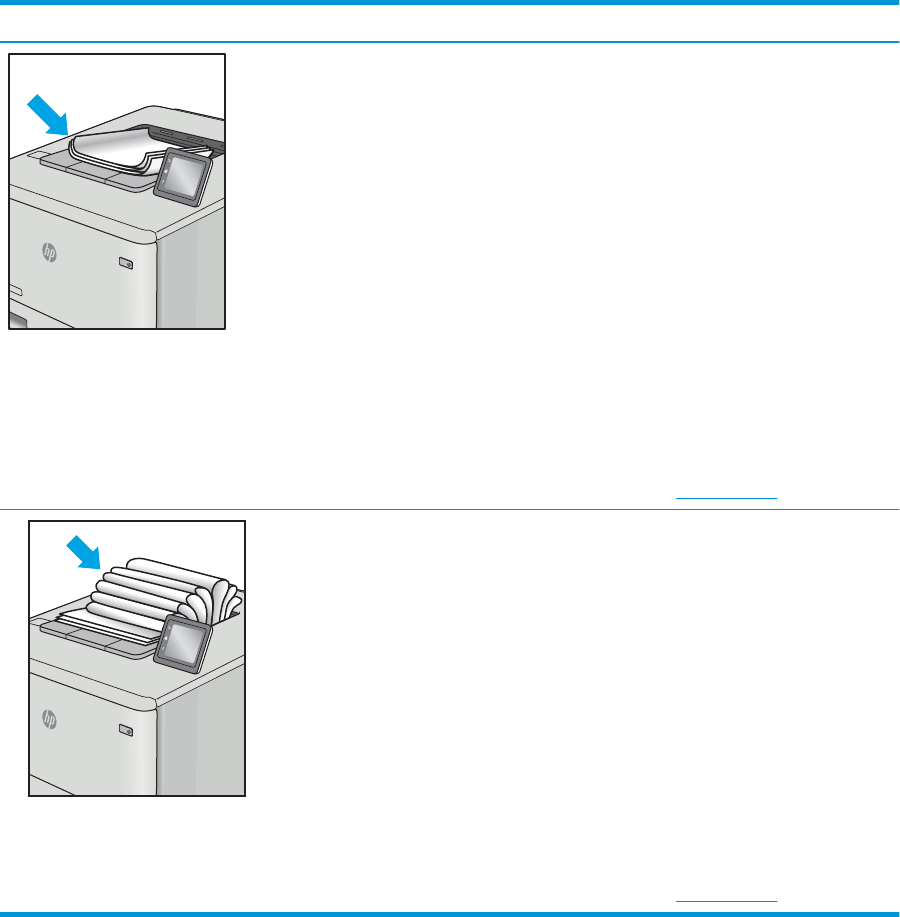
Tabel 9-9 Uitvoerproblemen
Voorbeeld Omschrijving Mogelijke oplossingen
De afgedrukte pagina's hebben omkrullende
randen. De omkrullende rand kan zich aan
de korte of lange zijde van het papier
bevinden. Er zijn twee soorten omkrulling
mogelijk:
● Positieve omkrulling: Het papier krult
om naar de bedrukte zijde. Dit
probleem treedt op in droge
omgevingen of bij het afdrukken van
pagina's met veel dekking.
● Negatieve omkrulling: Het papier krult
bij de bedrukte zijde vandaan. Dit
probleem treedt op in omgevingen
met een hoge luchtvochtigheid of bij
het afdrukken van pagina's met weinig
dekking.
1. Druk het document opnieuw af.
2. Positieve omkrulling: Selecteer een
zwaardere papiersoort op het
bedieningspaneel van de printer. De
zwaardere papiersoort zorgt voor een
hogere temperatuur bij het afdrukken.
Negatieve omkrulling: Selecteer een
lichtere papiersoort op het
bedieningspaneel van de printer. De
lichtere papiersoort zorgt voor een
lagere temperatuur bij het afdrukken.
Bewaar het papier in een droge
omgeving voordat u het gaat
gebruiken of gebruik een net geopend
pak papier.
3. Druk af in de dubbelzijdige modus.
4. Als het probleem aanhoudt, gaat u
naar support.hp.com.
Het papier wordt niet goed gestapeld in de
uitvoerlade. De stapel is ongelijkmatig of
scheef gestapeld of de pagina's worden uit
de lade geduwd en vallen op de grond. Een
van de volgende situaties kan dit probleem
veroorzaken:
● Sterk krullend papier
● Het papier in de lade is gekreukeld of
vervormd
● Het papier is niet van een
standaardpapiersoort, zoals
enveloppen
● De uitvoerlade is te vol
1. Druk het document opnieuw af.
2. Trek het verlengstuk voor de
uitvoerbak uit.
3. Als het probleem wordt veroorzaakt
door extreem krullend papier, voert u
de stappen voor probleemoplossing bij
"Gekrulde uitvoer" uit.
4. Gebruik een andere papiersoort.
5. Gebruik een net geopend pak papier.
6. Verwijder het papier uit de uitvoerlade
voordat de lade te vol wordt.
7. Als het probleem aanhoudt, gaat u
naar support.hp.com.
NLWW Problemen met de afdrukkwaliteit oplossen 205










